メール送信時におけるサブミッションポート(ポート587)と |
1.Thunderbird1.5を起動し、ツールバー[ツール]より、[アカウント設定]を選択してクリックします。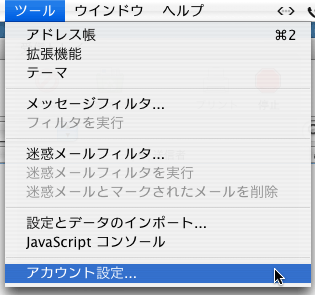 |
2.[サーバ設定]の画面が開きますので、左側メニュー送信(SMTPサーバ)を選択します。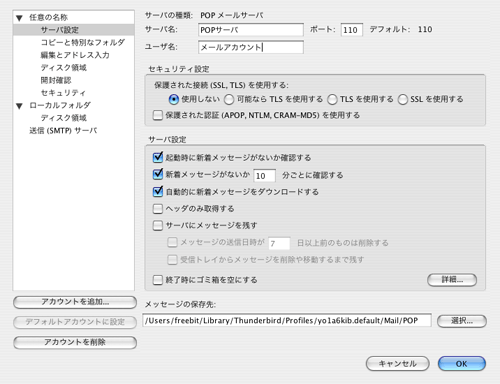 |
| 3.設定画面で、下記を変更します。 設定
セキュリティと認証
※[保護された接続を使用する]の選択肢は、[いいえ]を選択。 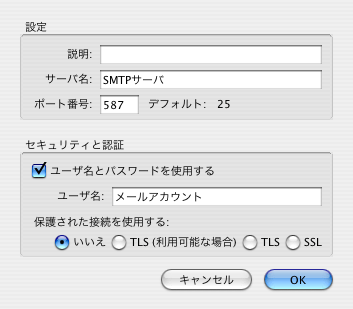 |
| 4.OKボタンで画面を閉じます。[サーバ設定]の画面も閉じます。 |
送信者認証機能に対応したメールソフト |
| 送信者認証機能への対応をバルーンネットが確認したメールソフトは以下のとおりです。
一覧のメールソフト名をクリックすると、該当のメールソフトでご利用いただくための設定変更手順のマニュアルをご覧いただくことができます。 |
||||||
|








